Win7电脑音量图标显示红叉怎么办
 2018/12/18
2018/12/18
 143
143
Win7系统在稳定性和人性化方面深得人心,以致于有许多XP和Win8用户都纷纷自己来安装Win7系统。不过Win7在人性化的同时,也容易出现一些小问题,比如这位朋友遇到的,任务栏小喇叭图标显示红色叉号,电脑无法发声的情况。这种情况该如何解决呢?下面黑鲨装机大师小编带大家一起来看一看。
![]()
具体原因分析
首先我们分析原因。喇叭图标显示红叉主要原因就是,音频服务没有开启运行。
解决方法一
鼠标右键依次点击桌面“计算机”-“管理”-“服务和程序运用”-“服务”;
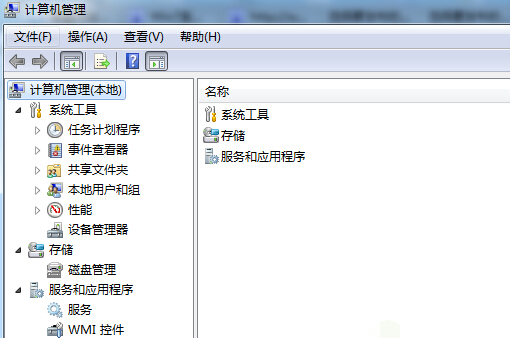
找到Windows audio这个服务,然后点击右键,重启Windows audio这个服务问题就解决了。
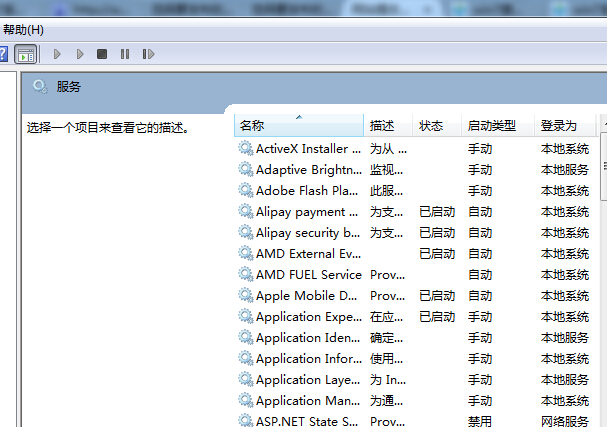
解决方法二
打开“控制面板”的“管理工具”;
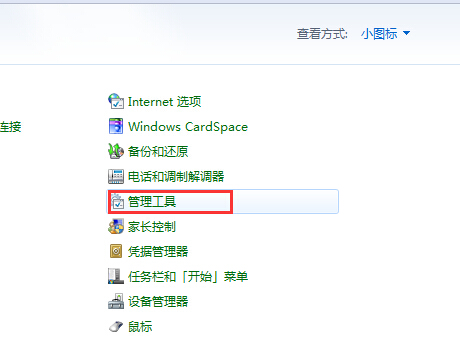
点击“服务列表”-选择“Windows audio服务”-右键“属性”-选择“登录选项卡”-修改“登录选项”为“本地系统帐户”点击应用;
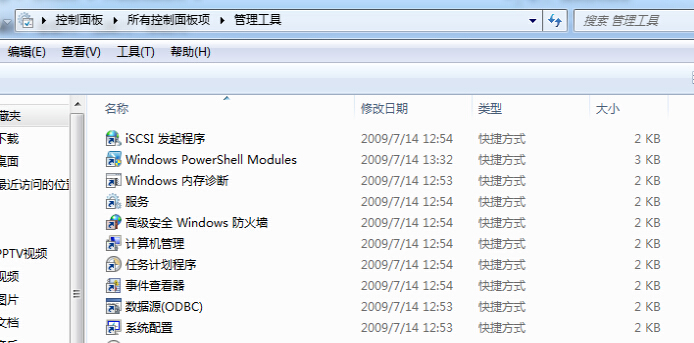
然后把“登录选项”修改为“指定账户”-浏览选择“local service账户”,然后“确定应用重启”以后即可恢复正常。
解决方法三
最简单的做法就是点小喇叭,把音量调到最大即可。
Win7系统音频未运行,系统没有声音是比较常见的一种故障,如果你还不知道怎么解决,看完之后是不是一下子就记住了?有时候,电脑问题的解决办法就是这么简单。
以上就是黑鲨装机大师小编为大家带来的Win7电脑音量图标显示红叉怎么办的教程。希望可以帮到大家哦~想要学习更多关于系统方面的教程请关注黑鲨装机大师官网!
